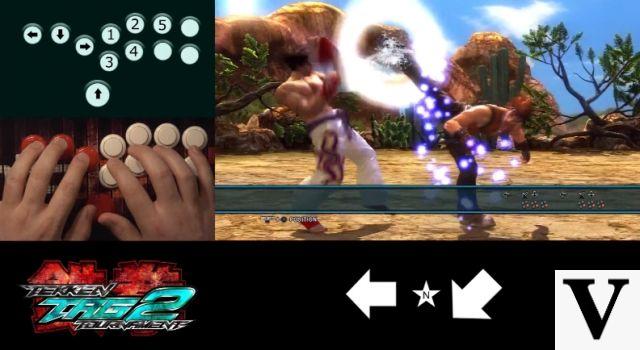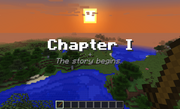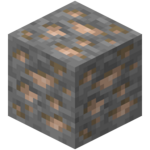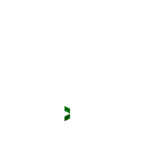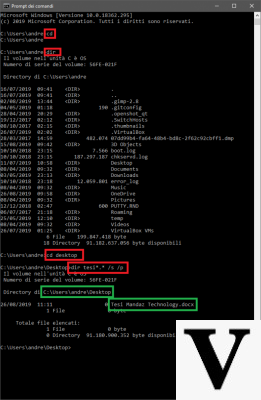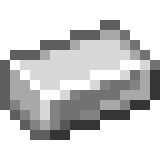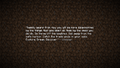Este tutorial ajudará você a localizar o diretório de som, onde os sons do Java Edition são armazenados.
- 1 diretório de som (após 1.7.2)
- 2 Extraindo sons do Minecraft usando Node.js
- 3 Extraindo sons do Minecraft usando Python
- 4 Extraindo Minecraft Music no Windows (via subsistema Windows para Linux)
- 5 Extraindo Minecraft Music no Linux
- 6 Extraindo Minecraft Music no Mac
- 7 Diretório de som antigo (pré-1.7)
- Aviso de 8
- 9 tutoriais em vídeo
- 10
Diretório de som (após 1.7.2)
O arquivo de som para as versões posteriores a 1.7.2 está localizado no diretório de índices:
1.8 macOS: ~ / Library / Application Support / minecraft / assets / indexes / 1.8.json
1.11 macOS: ~ / Library / Application Support / minecraft / assets / indexes / 1.11.json
Os arquivos de som na versão 1.7.2 (especificamente 13w42a) e acima estão espalhados e misturados em pastas diferentes, que estão localizadas em:
- Windows:% AppData% .minecraftassetsobjects
- macOS: ~ / Library / Application Support / minecraft / assets / objects
- Linux: ~ / .minecraft / assets / objects
Localizando arquivos de som específicos
Encontre os índices de pasta, que se encontram na mesma pasta de ativos que os objetos, onde os arquivos de som são indexados e registrados no arquivo sounds.json. Selecione a versão desejada e abra o arquivo sounds.json com um programa compatível, como o Bloco de notas. Programas como o Notepad ++ são recomendados para ajudar a tornar o arquivo mais legível. Depois de aberto, você pode encontrar algo parecido com isto:
"sons / música / menu / menu1.ogg": {"hash": "c157c56846f0e50620f808fecd9d069423dd6c41", "tamanho": 1744657},
A partir disso, podemos determinar que menu1.ogg é hash (ou rotulado) como c157c56846f0e50620f808fecd9d069423dd6c41. Faça uma pesquisa nos objetos do diretório em ativos e você deve encontrar um arquivo com a mesma string exata; este é o arquivo "menu1.ogg", uma das músicas que tocam na tela do menu. As primeiras duas letras do nome do arquivo ("c1") corresponderão à pasta em que o arquivo também está; saber disso pode ajudar a localizar arquivos específicos com mais rapidez.
Depois de localizar o arquivo, você pode testá-lo para ter certeza de que é o certo, reproduzindo-o com um reprodutor de mídia capaz de reproduzir arquivos de som .ogg. Se o reprodutor de mídia que você possui não consegue reproduzir o arquivo, tente renomeá-lo com ".ogg" no final. Se isso também falhar, significa que o reprodutor de mídia que você usa não tem uma extensão .ogg adequada para reproduzir o som ou o arquivo que você encontrou não é um arquivo de som.
Nota: Se você acidentalmente editar ou remover o arquivo do diretório original, o inicializador irá baixá-lo novamente automaticamente na próxima vez que você iniciar o jogo. (Você deve estar conectado à Internet ao iniciar o jogo. Caso contrário, o diretório de som não será redefinido e pode levar a erros).
Extração de sons do Minecraft usando Node.js
Esta é provavelmente a maneira mais simples de extrair os arquivos de som com efeitos originais.
Script 1 1 var fs = require ('fs-extra') 2 3 var objects = require ('./ indexes / 1.16.json'). Objects 4 5 for (var filePath in objects) {6 7 if (! // (?: sons) //. test (filePath)) continue 8 if (! // (?: ambiente | bloquear | dano | cavar | encantar | entidade | evento | fogo | fogos de artifício | item | líquido | minecart | mob | música | note | portal | random | records | step | title | ui) //. test (filePath)) continue 9 10 var copyPath = filePath.replace ('minecraft /', './') 11 var hash = objects [filePath ] .hash 12 var objectPath = './objects/' + hash.substring (0, 2) + '/' + hash 13 console.log (objectPath, '->', copyPath) 14 fs.copySync (objectPath, copyPath ) 15} Script 2 para executar o Script 1 1 @echo off 2 npm install fs-extra -y 3 node extract-music.js 4 pause- Em primeiro lugar, instale o Node.js em seu computador.
- Crie um novo arquivo dentro de .minecraft / assets chamado extract-music.js e cole o primeiro script nele.
- Crie um novo arquivo dentro de .minecraft / assets chamado Extract.bat e cole o segundo script nele.
- Agora você pode executá-lo clicando duas vezes no arquivo Extract.bat. Isso criará uma nova pasta de sons com todos os sons nela.
- Por padrão, ele extrairá 1.16 arquivos. Para alterar a versão, vá para o arquivo extract-music.js e na 3ª linha, altere 1.16.json para qualquer versão desejada (você precisa ter reproduzido a versão pelo menos uma vez).
Certifique-se de que as extensões de arquivo sejam .js e .bat e não .txt ao renomeá-lo! Em outras palavras, remova sua extensão de arquivo antiga. Você pode ser avisado de que alterar uma extensão de nome de arquivo pode inutilizá-lo. No entanto, isso realmente indica que você o renomeou corretamente. Funcionará se você mantiver .txt como exemplo, mas provavelmente é melhor tê-lo como ele serve.
Se você estiver usando o Microsoft Windows e não conseguir ver as extensões dos arquivos, no Windows 10, você pode ativá-los acessando o menu Exibir do explorador de arquivos e marcando a caixa de seleção para extensões de nome de arquivo. Para Windows abaixo do Windows 10, você pode desmarcar "ocultar extensões" nas configurações de pasta.

Extração de sons do Minecraft usando Python
1 import json, os, platform, shutil, sys 2 3 '' '4 Copia arquivos de áudio de pastas com hash indescript para pastas classificadas nomeadas. 5 Você pode precisar alterar o caminho de saída. 6 '' '7 8 # Esta seção também deve funcionar em qualquer sistema 9 print ("Seu SO é" + platform.system ()) 10 if platform.system () == "Windows": 11 MC_ASSETS = os.path .expandvars (r "% APPDATA% /. minecraft / assets") 12 else: 13 MC_ASSETS = os.path.expanduser (r "~ / .minecraft / assets") 14 15 # Encontre a última versão instalada do minecraft (escolha o último elemento em ativos / índices) 16 MC_VERSION = os.listdir (MC_ASSETS + "/ indexes /") [- 1] 17 print ("Sua última versão instalada do minecraft é" + MC_VERSION [: - 5] + "n") 18 19 # Altere isso se quiser colocar os arquivos de som em outro lugar 20 OUTPUT_PATH = os.path.normpath (os.path.expandvars (os.path.expanduser (f "~ / Desktop / MC_Sounds /"))) 21 22 # É improvável que eles mudem 23 MC_OBJECT_INDEX = f "{MC_ASSETS} / indexes / {MC_VERSION}" 24 MC_OBJECTS_PATH = f "{MC_ASSETS} / objects" 25 MC_SOUNDS = r "minecraft / sons /" 26 27 28 com aberto (MC_OBJECT_INDEX, " r ") como read_file: 29 # Analisa o arquivo JSON em um dicionário 30 data = json.load (read_file) 31 32 # Encontre cada l ine com o prefixo MC_SOUNDS, remova o prefixo e mantenha o resto do caminho e os sons de hash 33 = {k [len (MC_SOUNDS):]: v ["hash"] para (k, v) em dados ["objetos"] .items () if k.startswith (MC_SOUNDS)} 34 35 print ("Extração de arquivo:") 36 37 para fpath, fhash em sounds.items (): 38 # Certifique-se de que os caminhos estão bons para o Windows com as barras invertidas com escape adequado na string 39 src_fpath = os.path.normpath (f "{MC_OBJECTS_PATH} / {fhash [: 2]} / {fhash}") 40 dest_fpath = os.path.normpath (f "{OUTPUT_PATH} / sounds / {fpath } ") 41 42 # Imprime o arquivo extraído atual 43 print (fpath) 44 45 # Faça quaisquer diretórios necessários para colocar o arquivo de saída conforme o Python espera 46 os.makedirs (os.path.dirname (dest_fpath), exist_ok = True) 47 48 # Copie o arquivo 49 shutil.copyfile (src_fpath, dest_fpath)Extraindo Minecraft Music no Windows (via subsistema Windows para Linux)
- Crie um novo arquivo (por exemplo, do terminal): vi minecraft-music-extractor.sh
- Cole o seguinte no arquivo: (quando você executa o arquivo, ele pergunta qual é o seu nome de usuário do Windows e a versão do Minecraft, o resto é automático e sai para a área de trabalho)
- Atualize as variáveis (por exemplo, MINECRAFT_ASSETS_DIR) com seus caminhos de diretório corretos
- Se você quiser todos os sons, substitua "música grep" por "sons grep", se você quiser os registros, substitua "música grep" por "registros grep", eles são mostrados comentados acima da linha de código.
- Execute o script do terminal com "bash minecraft-music-extractor.sh".
Extraindo Minecraft Music no Linux
- Crie um novo arquivo (por exemplo, do terminal): vi minecraft-music-extractor.sh
- Cole o seguinte no arquivo: (quando você executa o arquivo, ele pergunta qual versão do Minecraft, o resto é automático e sai para a área de trabalho)
- Se você quiser todos os sons, substitua "música grep" por "sons grep".
- Você pode precisar executar `chmod u + x minecraft-music-extractor.sh` se o script não estiver executando.
- Execute o script do terminal com "./minecraft-music-extractor.sh".
Extraindo Minecraft Music no Mac
- Crie um novo arquivo (por exemplo, do terminal): vi minecraft-music-extractor.sh
- Cole o seguinte no arquivo:
- Atualize as variáveis (por exemplo, MINECRAFT_ASSETS_DIR) com seus caminhos de diretório corretos
- Se você quiser todos os sons, substitua "música grep" por "sons grep".
- Execute o script do terminal com "bash minecraft-music-extractor.sh".
Diretório de som antigo (pré-1.7)
Se você jogar o jogo antes de 1.7.2, o diretório de som está localizado da seguinte maneira:
- Windows:% AppData% .minecraftassets ou% AppData% .minecraftassetsvirtuallegacy
- macOS: ~ / Library / Application Support / minecraft / assets
- Linux: ~ / .minecraft / ativos
Se você jogou as versões antiga e nova, os diretórios antigo e novo existirão nos arquivos do jogo. O diretório antigo é usado apenas para versões anteriores a 1.7.
Subpastas legadas
Em .minecraftassetsvirtuallegacysounds, existem 13 subpastas:
- ambiente: ambiente e chuva / trovão
- dano: sons do jogador sofrendo dano
- cavar: Quebrando blocos
- fogo: sons de fogo
- fogos de artifício: efeitos sonoros de fogos de artifício
- líquidos: sons produzidos por líquidos, como água e lava
- minecart: sons criados movendo minecarts
- mob: sons de mob
- música: música de fundo por C418
- aleatório: vários efeitos sonoros de comer a explosões
- registros: música nos discos encontrados
- passo: passos
- telha: Pistons
Aviso
Se você editar, adicionar ou remover sons diretamente no diretório de som, executar o iniciador e, em seguida, iniciar o Minecraft enquanto conectado à Internet fará o download novamente e reverterá todas as alterações feitas no diretório de som, excluindo seu trabalho. Isso se aplica aos diretórios de som novos e antigos. Desconectar-se da Internet antes de iniciar o jogo não reverterá os arquivos, mas isso não é recomendado. O melhor método para armazenar sons personalizados com segurança é criar seu próprio pacote de recursos.
Tutoriais em vídeo
Tutorial do Minecraft: Localize o diretório de som do Minecraft e converta arquivos de áudio (Apenas diretório de som antigo)
- Sounds.json
| Tutoriais | |||||||||||||
|---|---|---|---|---|---|---|---|---|---|---|---|---|---|
| Introdutório |
| ||||||||||||
| Geral |
| ||||||||||||
| Desafios |
| ||||||||||||
| Construções |
| ||||||||||||
| Sustentável |
| ||||||||||||
| Encantador e fundido |
| ||||||||||||
| Blockbreaking |
| ||||||||||||
| Mecanismos |
| ||||||||||||
| servidores |
| ||||||||||||
| Técnico |
| ||||||||||||
| desatualizado |
| ||||||||||||